学习linux第十一课!bonding网络配置ssh远程服务screen不间断会话
Posted
tags:
篇首语:本文由小常识网(cha138.com)小编为大家整理,主要介绍了学习linux第十一课!bonding网络配置ssh远程服务screen不间断会话相关的知识,希望对你有一定的参考价值。
第9章 使用ssh服务管理远程主机。
配置系统网络信息:
1.nmcli
添加两个网络模版
nmcli connection add con-name company ifname eno16777736 autoconnect no type ethernet ip4 192.168.10.100/24 gw4 192.168.10.1
nmcli connection add con-name house ifname eno16777736 autoconnect type ethernet
删除模版:
nmcli connect delet company ( house )
2.网卡绑定。
bonding 绑定
team 聚合
bond:
配置从属网卡
vim /etc/sysconfig/network-scrip/ifcfg-eno16777736
TYPE=Ethernet
BOOTPROTO=none
ONBOOT=yes (开机启动)
USERCTL=no (是否用户可以通过命令行控制)
DEVICE=rno16777736 (硬件名称)
MASTER=bond0 (主网卡名称)
SLAVE=yes (是否是从属网卡)
配置主网卡
vim /etc/sysconfig/network-scrip/ifcfg-bond0
TYPE=Ethernet
BOOTPROTO=none
ONBOOT=yes
USERCTL=no
DEVICE=bond0
IPADDR=192.168.1.100
PREFIX=24
NM_CONTROLLED=no
将绑定信息添加到系统内核
vim /etc/modprobe.d/bond.conf
alias bond0 bonding
options bond0 miimon=100 mode=6
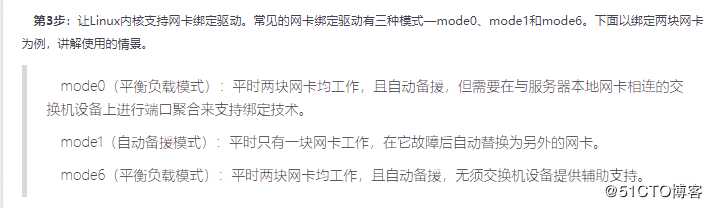
安装ssh服务
yum install -y openssh
yum install -y openssh-clients
yum install -y openssh-server
编辑配置文件
vim /etc/ssh/sshd_conf
#Port 22 (此处更改ssh访问端口)
#PermitRootLogin yes (是否root用户登录)
#PasswordAuthentication yes (是否密码验证)如何使用
linux系统下:
ssh root@192.168.1.100(服务器地址)
提示输入密码
确认信息
windows系统下
使用crt、xshell、putty等工具
scp传输文件
上传:
scp 目录/文件 服务器IP:目录/文件
下载:
scp 服务器IP:目录/文件 目录/文件
yum install -y screen
screen -S haha (新建会话名称)
screen -ls (列出不间断会话列表)
screen -r haha (恢复名称为haha的会话)
screen -x haha (同步会话)
以上是关于学习linux第十一课!bonding网络配置ssh远程服务screen不间断会话的主要内容,如果未能解决你的问题,请参考以下文章